Часто пользователи, которые работают с зарубежными предприятиями (к примеру страны СНГ), сталкиваются с проблемой при занесении информации в карточку иностранного контрагента. Например когда у контрагента отсутствует ИНН.
Доброго времени суток! Часто пользователи, которые работают с зарубежными предприятиями (к примеру страны СНГ), сталкиваются с проблемой при занесении информации в карточку иностранного контрагента. Например когда у контрагента отсутствует ИНН. Для этих случаев есть возможность создать карточку с указанием конкретной страны регистрации из справочника «Страны мира». Для выполнения данной процедуры в программе «1С:Бухгалтерия предприятия 8.3» нам потребуется зайти в раздел «Справочники» — «Контрагенты»
Рис. 1 (нажмите для увеличения)
В открывшемся окне справочника создадим нового контрагента кнопкой «Создать» в левой верхней части программы
Создание новой базы в 1С 8.3
Рис. 2 (нажмите для увеличения)
В карточке контрагента необходимо ввести наименование и указать страну при помощи справочника «Страны мира»
Рис. 3 (нажмите для увеличения)
В поле «Страна регистрации» нажимаем на кнопку «Показать все», откроется окно справочника «Страны мира»
Рис. 4 (нажмите для увеличения)
Выбираем нужную страну из списка, затем в поле «Налоговый номер» вводим код налогоплательщика, присвоенный иностранной организации в стране регистрации
Рис. 5 (нажмите для увеличения)
Затем заполняем остальную необходимую информацию по контрагенту, нажимаем «Провести и закрыть». В таком случае необходимость вводить ИНН контрагента не обязательна. Создание иностранного контрагента в 1С 8.3 завершено. По всем возникшим вопросам по работе в программах 1С, Вы можете обращаться на нашу линию консультации по Тел.: +7 (343) 222-1С-1С (212-12-12, 212-16-16) или заказать обратный звонок.
Источник: asp-edu.ru
Sysadminium
В конфигурации 1С Бухгалтерия предприятия 3.0 можно вести бухгалтерию нескольких организаций, в статье будет показано создание организации.
Оглавление скрыть
Создание организации в 1С Бухгалтерия
Для того чтобы добавить организацию, выбираем в меню: Справочники / Организации. Затем, в появившемся окне, нажимаем кнопу «Создать»:
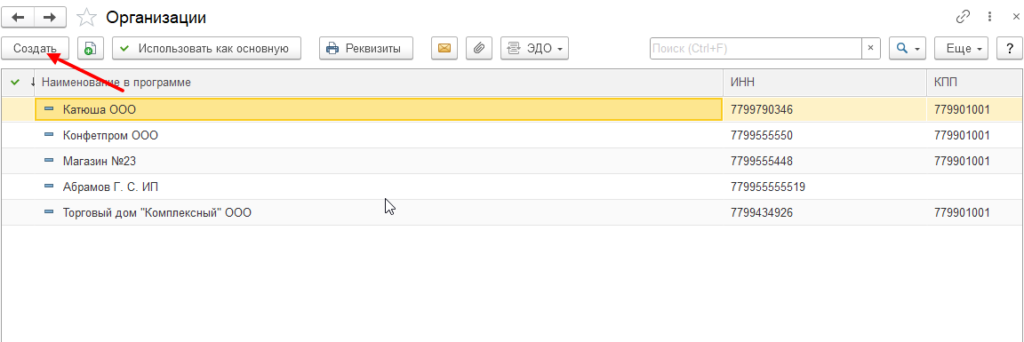
Далее, выбираем кто будет вести деятельность (ИП или Юридическое лицо):
Забиваем нового контрагента в 1с 8. Создаём структуру справочника. Урок 1
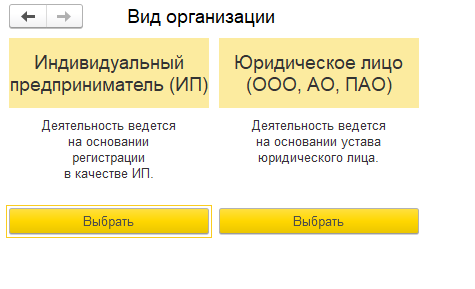
На следующем шаге нужно выбрать тип налогообложения:
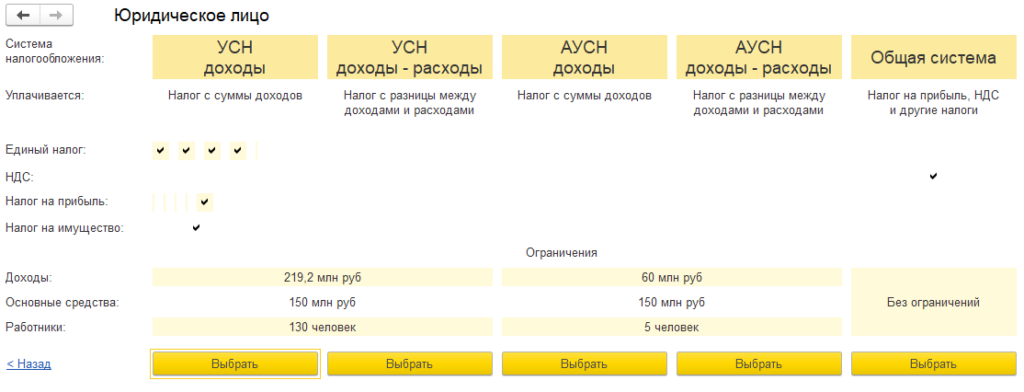
Краткое описание различных систем налогообложения
- УСН (Упрощенная система налогообложения). Большая часть ИП выбирают этот режим налогообложения, так как здесь не нужно выплачивать НДС, НДФЛ и налог на имущество.
- АУСН (Автоматизированная упрощенная система налогообложения). Это новый, экспериментальный, налоговый режим для малого бизнеса. К вашему сведению он будет действовать с 1 июля 2022 года в четырех регионах: Москве, Московской и Калужской областях, Республике Татарстан. И продлится эксперимент до 31 декабря 2027 года.
- Общая система. Это налоговый режим, при котором налогоплательщик обязан уплачивать в бюджет все общие налоги и вести бухгалтерский и налоговый учет в полном объеме. Отчего этот режим является самым сложным и затратным.
Если желаете, то про системы налогообложения можете посмотреть в этом видео.
Дальше вам нужно заполнить реквизиты организации. В программе есть два варианта заполнения: автоматическое и заполнение в ручную.
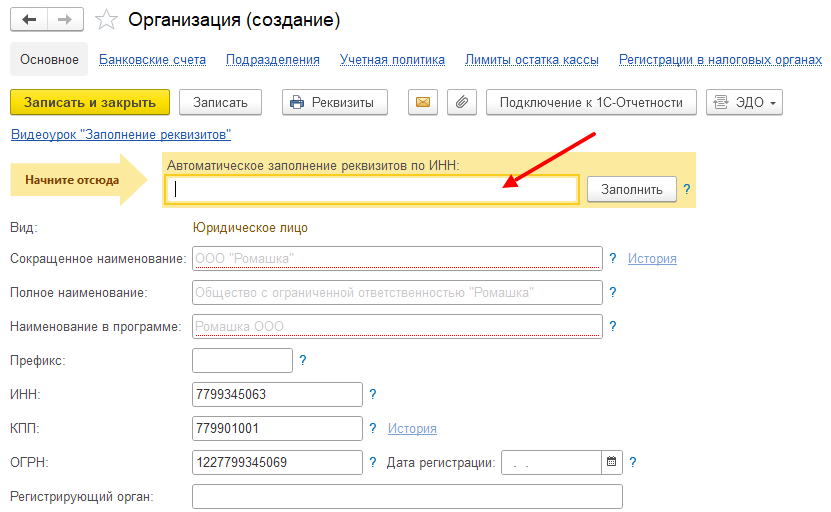
- Для автоматического заполнения нужно в поле «Автоматическое заполнение реквизитов по ИНН» ввести ИНН и нажать кнопку «Заполнить».
- При заполнении реквизитов в ручную мы заполняем все необходимые поля: «Сокращенное наименование«, «Полное наименование«, «Наименование в программе«, «Префикс» (набор символов, который обеспечивает сквозную нумерацию документов для каждой организации), и другие поля. Для правильного оформления документов и отчетности обязательно заполните ИНН и КПП.
После того, как вы заполните все поля, нажмите кнопку «Записать и закрыть».
Вся введенная выше информация отразится в справочнике «Организации». Этот справочник предназначен для хранения списка организаций. Обратиться к справочнику можно при помощи меню: Справочники / Организации. При этом откроется список всех созданных нами организаций:
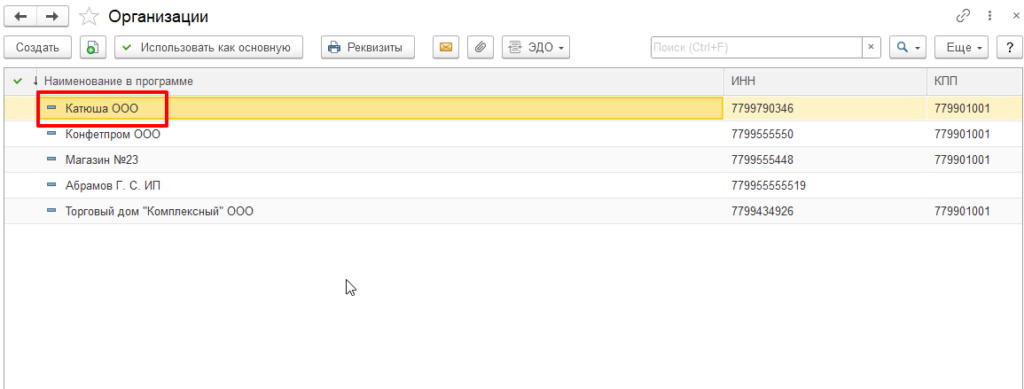
Здесь мы можем открыть любую организацию и изменить реквизиты, если нам это нужно:
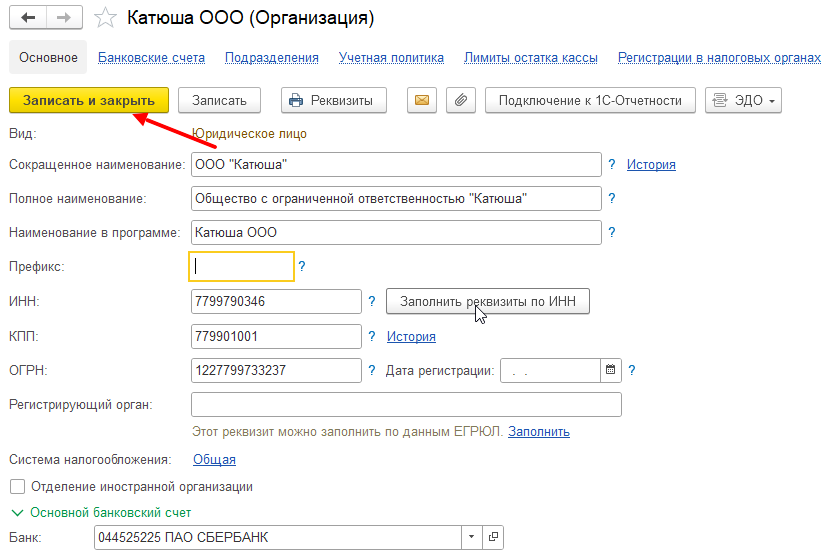
Итог
В этой статье мы разобрались как в 1С Бухгалтерия 3.0 создать новую организацию. Также мы познакомились со справочником «Организации«. И вкратце пробежались по системам налогообложения.
Источник: sysadminium.ru





